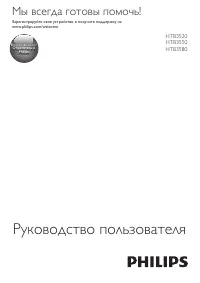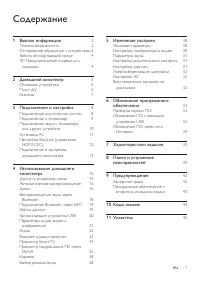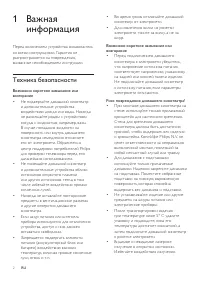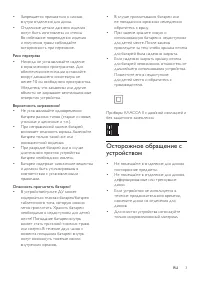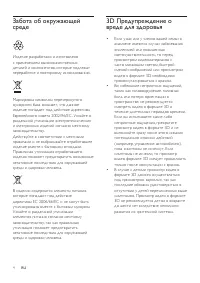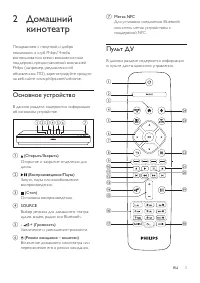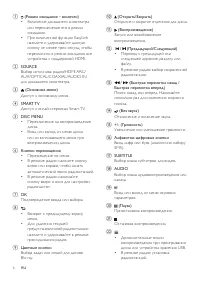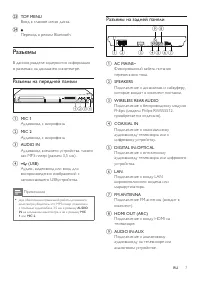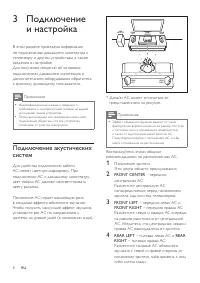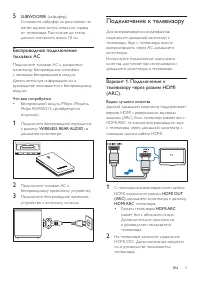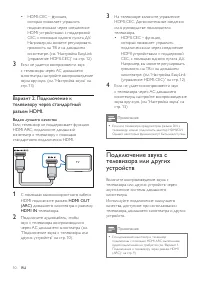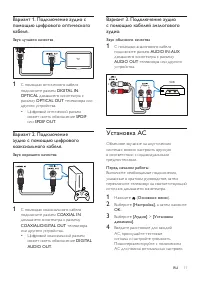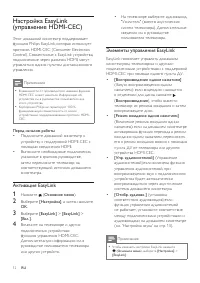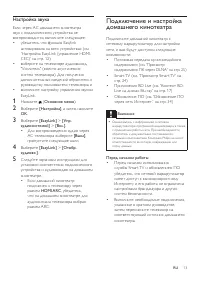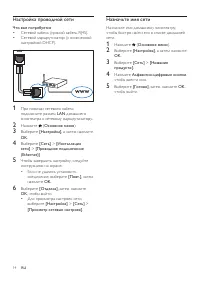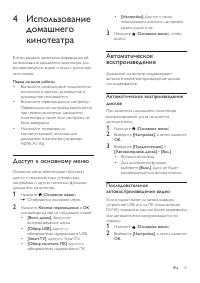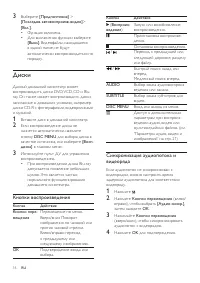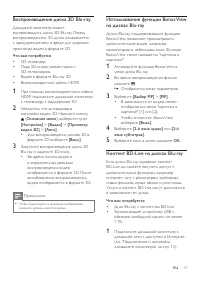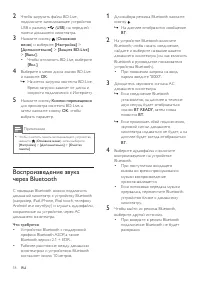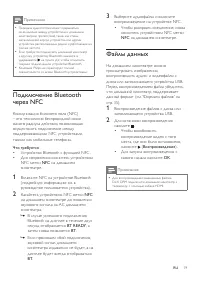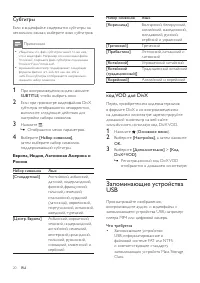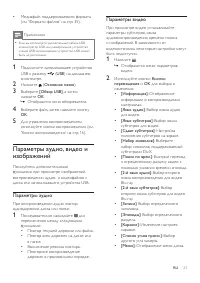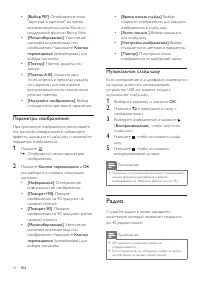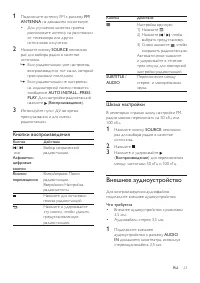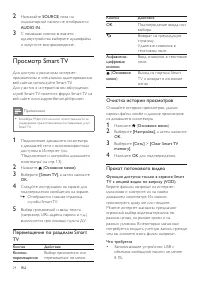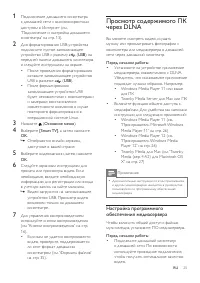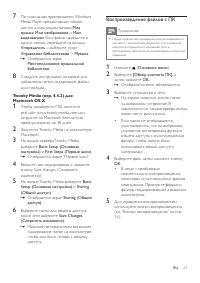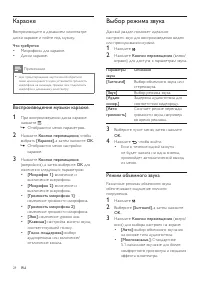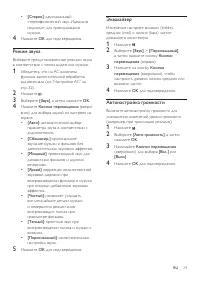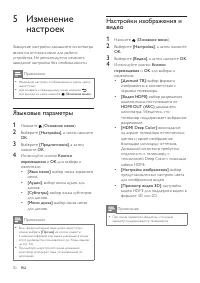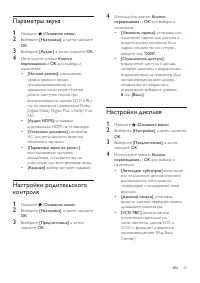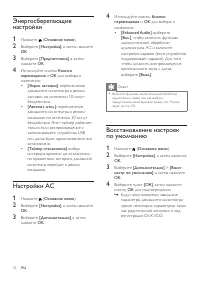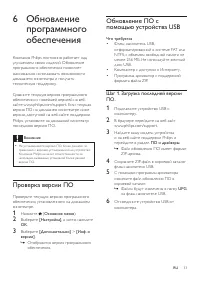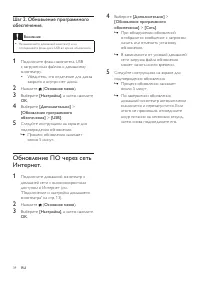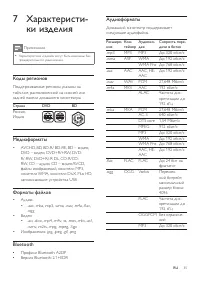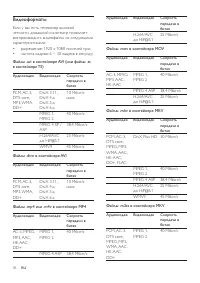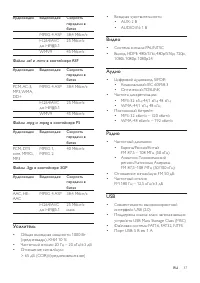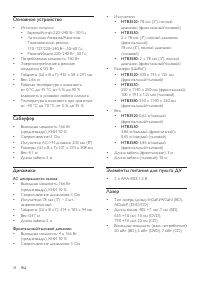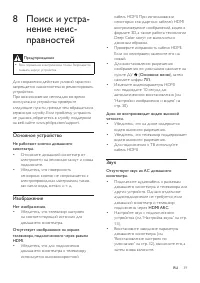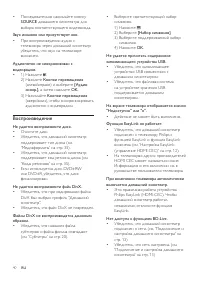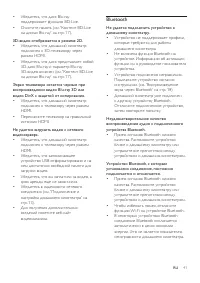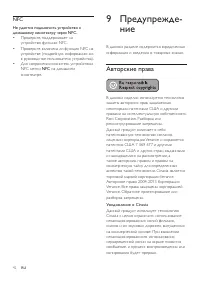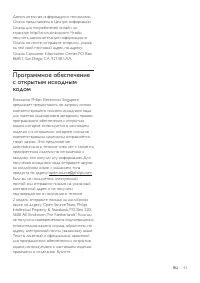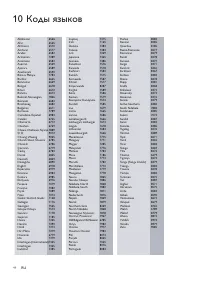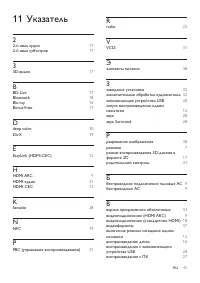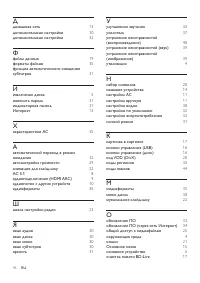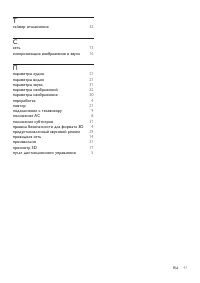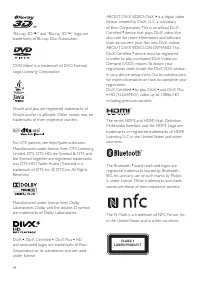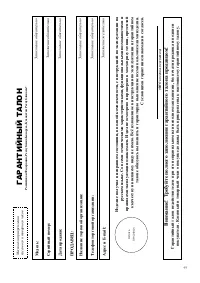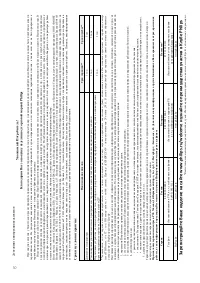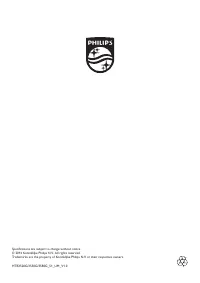Домашние кинотеатры Philips HTB3550 - инструкция пользователя по применению, эксплуатации и установке на русском языке. Мы надеемся, она поможет вам решить возникшие у вас вопросы при эксплуатации техники.
Если остались вопросы, задайте их в комментариях после инструкции.
"Загружаем инструкцию", означает, что нужно подождать пока файл загрузится и можно будет его читать онлайн. Некоторые инструкции очень большие и время их появления зависит от вашей скорости интернета.
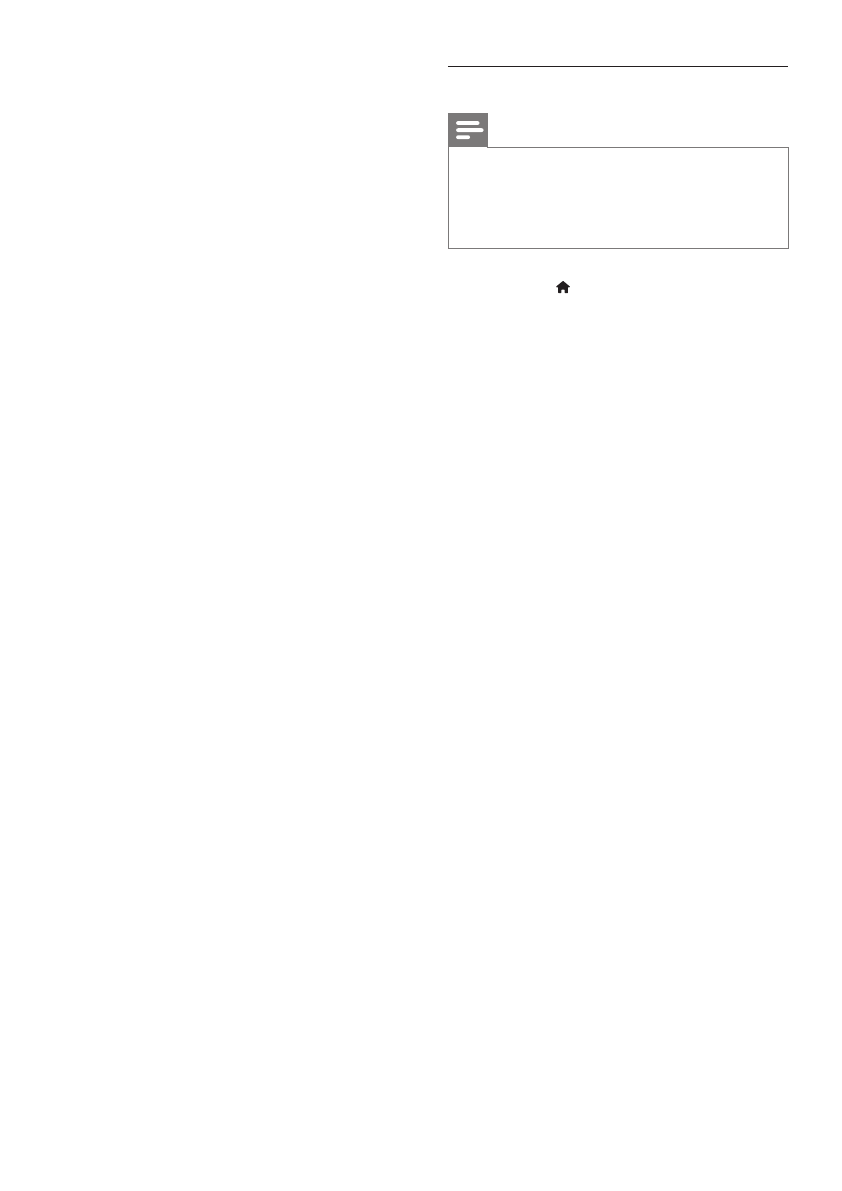
27
RU
7
По умолчанию проигрыватель Windows
Media Player предоставляет общий
доступ к следующим папкам:
Моя
музыка
,
Мои изображения
и
Мои
видеозаписи
. Если файлы находятся в
других папках, перейдите на вкладку
Упорядочить
и выберите пункт
Управление библиотеками
>
Музыка
.
»
Отобразится экран
Местоположение музыкальной
библиотеки
.
8
Следуйте инструкциям на экране для
добавления папок, содержащих файлы
мультимедиа.
Twonky Media (вер. 4.4.2) для
Macintosh OS X
1
Чтобы приобрести ПО, посетите
веб-сайт www.twonkymedia.com или
загрузите на Macintosh бесплатную
пробную версию на 30 дней.
2
Запустите Twonky Media на компьютере
Macintosh.
3
На экране сервера Twonky Media
выберите
Basic Setup (Основная
настройка)
и
First Steps (Первые шаги)
.
»
Отобразится экран "Первые шаги".
4
Введите имя медиасервера и нажмите
кнопку Save changes (Сохранить
изменения).
5
На экране Twonky Media выберите
Basic
Setup (Основная настройка)
и
Sharing
(Общий доступ)
.
»
Отобразится экран
Sharing (Общий
доступ)
.
6
Выберите папки для общего доступа,
после чего выберите
Save Changes
(Сохранить изменения)
.
»
Macintosh автоматически выполняет
сканирование папок на компьютере,
чтобы они были готовы к общему
доступу.
Воспроизведение файлов с ПК
Примечание
•
Перед началом воспроизведения мультимедийного
контента с компьютера убедитесь, что домашний
кинотеатр подключен к домашней сети и
программное обеспечение медиасервера настроено
правильно.
1
Нажмите (
Основное меню
).
2
Выберите
[Обзор контента ПК]
, а
затем нажмите
OK
.
»
Отобразится окно обозревателя.
3
Выберите устройство в сети.
»
На экране появится список папок
на выбранном устройстве. В
зависимости от медиасервера имена
папок могут различаться.
• Если папки не отображаются,
удостоверьтесь, что на выбранном
устройстве активирована функция
общего доступа к мультимедийным
файлам, чтобы можно было
использовать общий доступ к
материалам.
4
Выберите файл, затем нажмите кнопку
OK
.
• В связи с проблемами
совместимости воспроизведение
некоторых мультимедийных файлов
невозможно. Проверьте форматы
файлов, поддерживаемые домашним
кинотеатром.
5
Для управления воспроизведением
используйте кнопки воспроизведения
(см. 'Кнопки воспроизведения' на стр.
Содержание
- 3 Содержание
- 4 Техника безопасности; Возможно короткое замыкание или
- 5 Осторожное обращение с
- 7 Основное устройство; SOURCE; Метка NFC; Пульт ДУ
- 9 Разъемы; Разъемы на передней панели; Разъемы на задней панели; SPEAKERS
- 10 Подключение акустических; FRONT CENTER
- 11 Подключение к телевизору; Вариант 1. Подключение к
- 12 Видео лучшего качества; Подключение звука с
- 13 OPTICAL; AUX; Установка АС; OK
- 14 Настройка EasyLink; Перед началом работы; Активация EasyLink; Элементы управления EasyLink; Воспроизведение
- 15 Настройка звука; Подключение и настройка
- 16 Настройка проводной сети; Назначьте имя сети
- 17 Доступ к основному меню; Автоматическое; Автоматическое воспроизведение; Последовательное
- 18 Диски; Кнопки воспроизведения; AUDIO; Синхронизация аудиопотока и
- 19 Использование функции Bonus View
- 20 Воспроизведение звука; Что требуется
- 21 Подключение Bluetooth; BT; Файлы данных
- 22 Субтитры; SUBTITLE; Россия; код VOD для DivX; Запоминающие устройства
- 23 USB; Параметры аудио, видео и; Параметры аудио; Кнопки
- 24 Параметры изображений; Музыкальное слайд-шоу; Радио
- 25 Шкала настройки; Внешнее аудиоустройство
- 26 Просмотр Smart TV; Перемещение по разделам Smart; Очистка истории просмотров; Прокат потокового видео
- 27 Просмотр содержимого ПК; Настройка программного
- 29 Macintosh OS X; Воспроизведение файлов с ПК
- 30 Караоке; Воспроизведение музыки караоке.; Выбор режима звука; Кнопки перемещения; Режим объемного звука
- 32 Настройки изображения и
- 33 Настройки родительского
- 34 Энергосберегающие; Восстановление настроек
- 35 Проверка версии ПО; Обновление ПО с; Шаг 1. Загрузка последней версии; ПО и драйверы
- 36 Шаг 2. Обновление программного; Обновление ПО через сеть
- 37 Коды регионов; Медиаформаты
- 38 Видеоформаты; Если у вас есть телевизор высокой
- 39 Файлы .3gp в контейнере 3GP; Усилитель
- 40 АС центрального канала:; Элементы питания для пульта ДУ
- 43 Bluetooth
- 44 NFC; Не удается подключить устройство к; Предупрежде; Авторские права; Уведомление о Cinavia